Dynamics 365 Field Service gebruiken met de mobiele Dynamics 365 Remote Assist-app
Notitie
De mobiele versie van Dynamics 365 Remote Assist wordt op 25 maart 2025 afgeschaft. Bestaande klanten kunnen echter nog steeds gebruikmaken van vergelijkbare mogelijkheden van Remote Assist Mobile op Microsoft Teams hun mobiele apparaat. Haal uw voordeel uit alles wat Teams te bieden heeft en werk samen met andere gebruikers.
Door de mobiele Microsoft Dynamics 365 Remote Assist-toepassing te koppelen aan Dynamics 365 Field Service, kunnen organisaties relevante contextinformatie van hun technici naadloos vastleggen in het veld. Buitendienstmedewerkers kunnen het volgende doen:
De mobiele Dynamics 365 Field Service-app gebruiken om de mobiele Dynamics 365 Remote Assist-app te starten en met externe samenwerkers te bellen op hun iOS- en Android-apparaten.
Aan het einde van een gesprek in de mobiele Dynamics 365 Remote Assist-app de oproepgeschiedenis naadloos naar hun Dynamics 365 Field Service-werkorder boeken, waaronder:
- gesprekslogboeken, inclusief tijd, datum, gespreksduur en de naam van de externe samenwerker
- bestands-URL's
- URL's van momentopnamen die tijdens de oproep zijn gemaakt
Vereisten
- Voltooi de installatie-instructies voor de integratie van Dynamics 365 Field Service.
Hoe het werkt
Als er geen bestanden, afbeeldingen of momentopnamen worden gedeeld, wordt de buitendienstmedewerker aan het einde van een gesprek via de mobiele Dynamics 365 Remote Assist-app gevraagd om het gesprekslogboek te boeken naar zijn/haar werkorder in Dynamics 365 Field Service. De technicus selecteert Boeken.
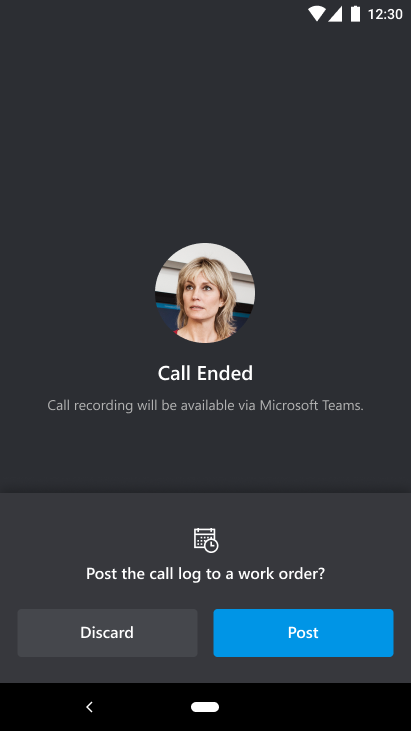
Als bestanden, afbeeldingen en/of momentopnamen worden gedeeld tijdens de Dynamics 365 Remote Assist-tekstchat, ziet de technicus een lijst met zijn/haar gesprekslogboek en de bestanden, afbeeldingen en momentopnamen die naar de werkorder kunnen worden geboekt. De buitendienstmedewerker kan Alles boeken selecteren om alles te boeken.
Tip
Als u de Dynamics 365 Remote Assist-gespreksopname naar een werkorder wilt boeken, kopieert u de URL van OneDrive voor Bedrijven of SharePoint vanuit de Microsoft Teams-chat naar de werkorder. Vergeet niet de machtigingen voor OneDrive voor Bedrijven of SharePoint aan te passen zodat anderen toegang hebben.
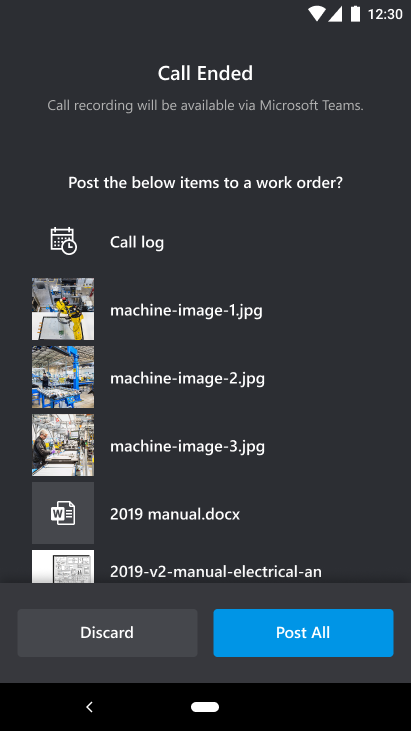
Als actieve boekingen aan de technicus zijn toegewezen via Dynamics 365 Field Service, worden deze weergegeven in de lijst Een boeking selecteren. De technicus kan een boeking selecteren en vervolgens Boeken selecteren om deze naar de werkorder te boeken.
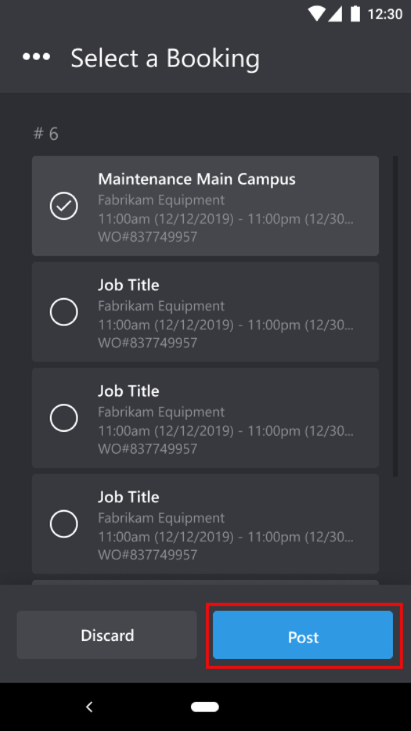
Als er geen boekingen in de account van de technicus worden weergegeven, kan hij of zij het scherm vernieuwen of de boeking negeren.
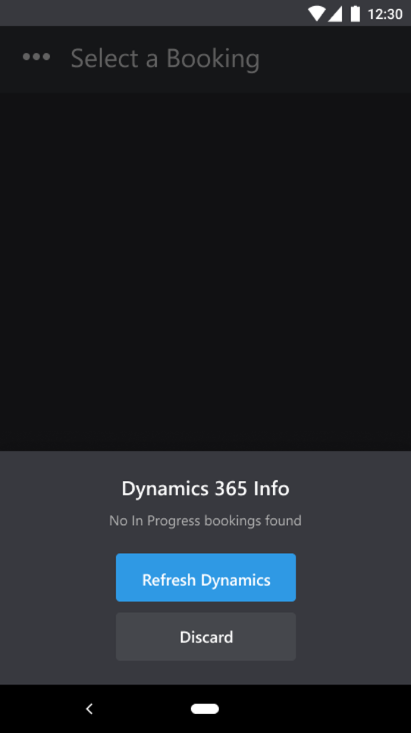
Notitie
Als de technicus de boeking nog steeds niet ziet, komt dat mogelijk doordat hij/zij toegang heeft tot meerdere exemplaren (organisaties). Hij of zij kan het pictogram Meer (weglatingsteken) selecteren om terug te gaan naar het eigen exemplaar en vervolgens een ander exemplaar selecteren.
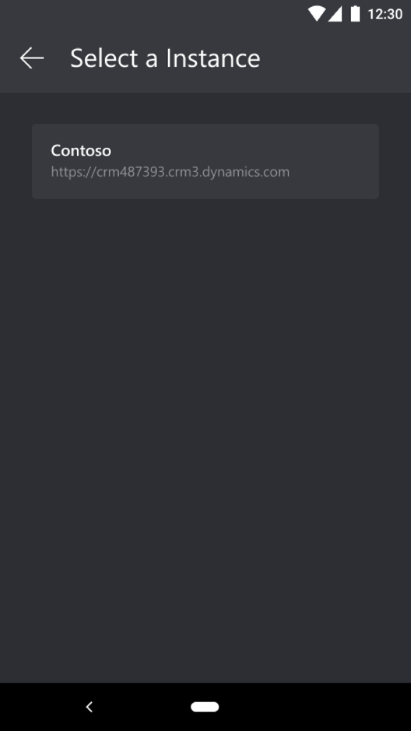
De technicus keert terug naar zijn of haar lijst met contactpersonen en wordt op de hoogte gebracht wanneer zijn/haar gesprekslogboek en bestanden naar de werkorder zijn geboekt. Vervolgens kan hij/zij zich aanmelden bij zijn/haar werkorder.
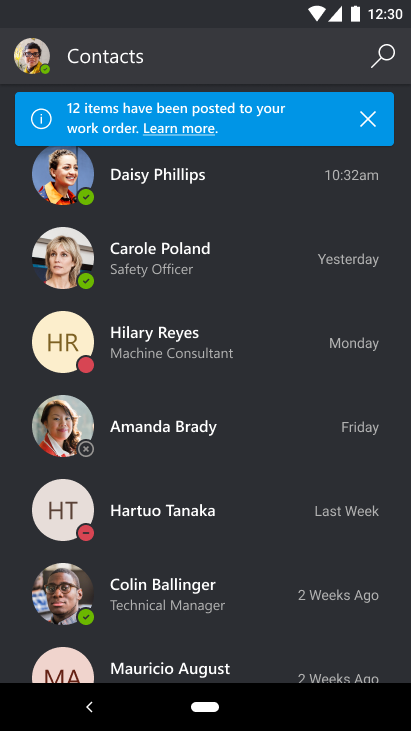
De technicus kan naar de werkorder gaan en het gesprekslogboek en de bestanden weergeven die zijn verzonden uit de mobiele Dynamics 365 Remote Assist-app. Vervolgens kunnen ze de URL van de bestanden op een nieuw tabblad kopiëren en plakken om de bestanden weer te geven.
Opmerking
Als iemand zoals een beheerder of een dispatcher de werkorder bekijkt en de bestanden wil bekijken, moet hij of zij toegang tot de bestanden van de technicus in OneDrive voor Bedrijven aanvragen.